初心者でも簡単にPythonの開発環境を用意する方法 part2【Windows】
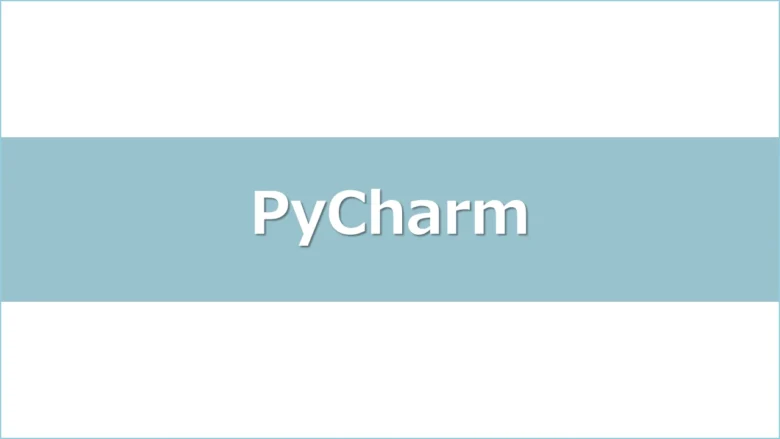

閲覧いただきありがとうございます!"さいとう"と申します。わたしは異業種・未経験からIT業界に転職し、現在インフラエンジニアとしてクラウド環境の設計や構築・運用の支援を行っています。
Pythonは、プログラミング言語の中でも特に人気の高い言語の一つです。今年発表の"RedMonk Top 20″では第2位を記録しており、その人気の高さが伺えます。Pythonはシンプルで読みやすい構文を持ち、初心者から経験者まで幅広い層に支持されています。
また、Web開発、データ分析、人工知能、機械学習など、さまざまな分野で広く利用されているため、学ぶ価値のある言語です。さらに、AWSの各種サービスでもPythonが対応しており、インフラエンジニアとしてのスキルアップにも最適な言語かもしれません。AWS LambdaやAWS Glueなど、Pythonを使って効率的にインフラ管理や自動化を行うことができます。このように、多用途で強力なPythonをマスターすることは、キャリアの幅を広げる大きな一歩となるでしょう。
今回の記事では、これからPythonを学習しようとしている方々に向けて、PCにPython学習環境を整える方法をPart1とPart2に分けて紹介します。Part2では、Pythonを使うためのIDE(統合開発環境)ツールのセットアップ方法を説明します。適切なIDEを使用することで、コードの編集、デバッグ、実行がより効率的に行えるようになります。
part1はこちらから
↓【PR】Python学習におすすめ
Pycharmを使ってみよう
Pythonはシンプルで読みやすい文法を持ち、大手テック企業の開発でも採用されている言語です。今回の記事ではIDE(統合開発環境)ツール"Pycharm"をインストールしていくのですが、事前にAnacondaのインストールをしておくとより使いやすくなります。前回のpart1を参考に、インストールしてみてください。
■PyCharmとは

“Pycharm"はPythonに特化したIDE(統合開発環境)ツールです。コードエディタやデバッグ機能、バージョン管理機能をもち、WebフレームワークのFlaskやDjangoを利用した開発もサポートしています。
以下がPyCharmの特長です。
- コードエディタ
- デバッグ
- バージョン管理
- 仮想環境の管理
- コードインスペクション
- テスティング
- Web開発サポート
- 豊富なプラグイン
もっと知りたい方はこちら
■PyCharmダウンロード
Pythonを学習するために、PyCharmをインストールしていきましょう。ダウンロードするPyCharmはCommunity版です。料金は無料で、個人学習に使う分には問題ないです。
↓以下のURLにアクセスし、インストーラをダウンロードします。
https://www.jetbrains.com/ja-jp/pycharm/download/?section=windows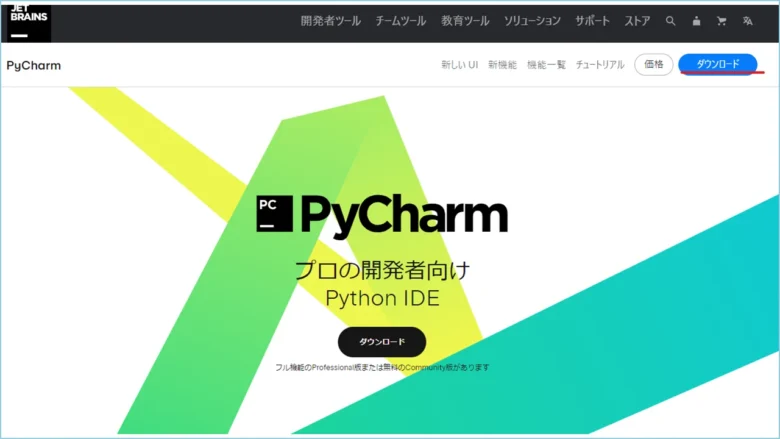
↓
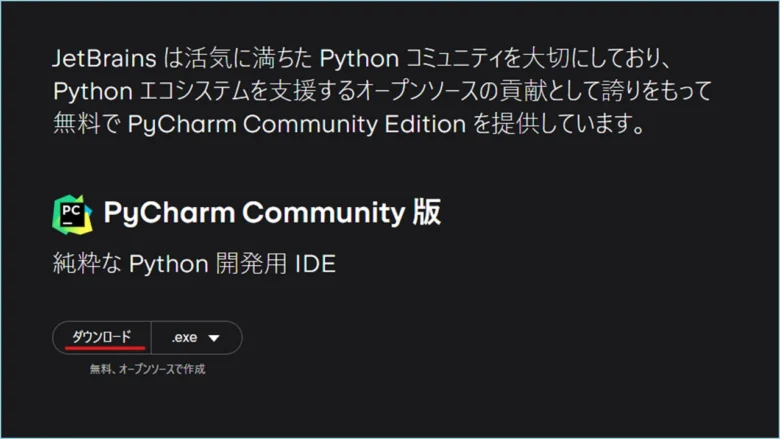
↓ダウンロードしたインストーラを起動しましょう。
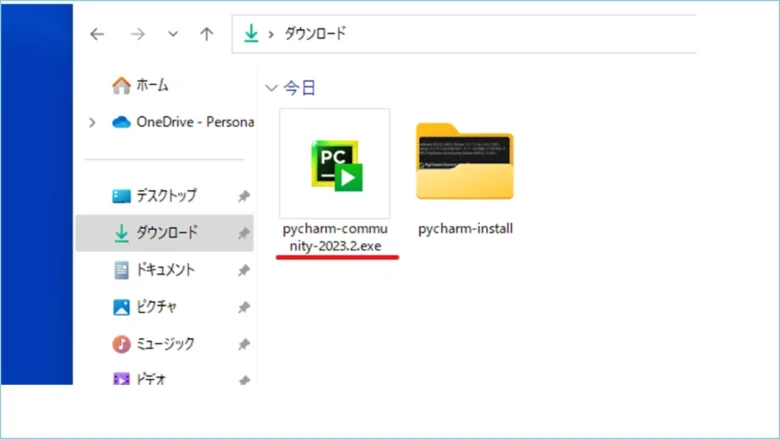
↓[Next]をクリックします。
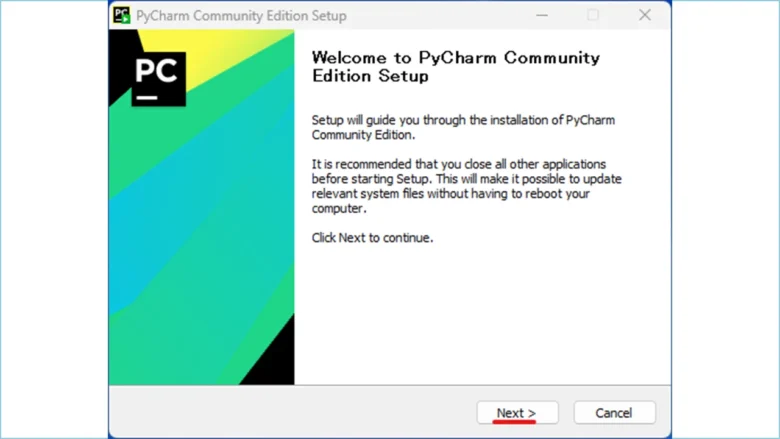
↓
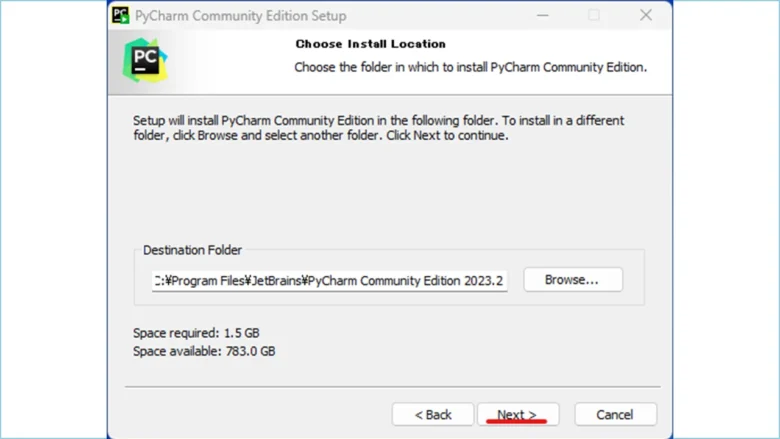
↓デスクトップにショートカットを作るために、[Create Desktop Shortcut]にチェックを入れます。任意で設定してください。
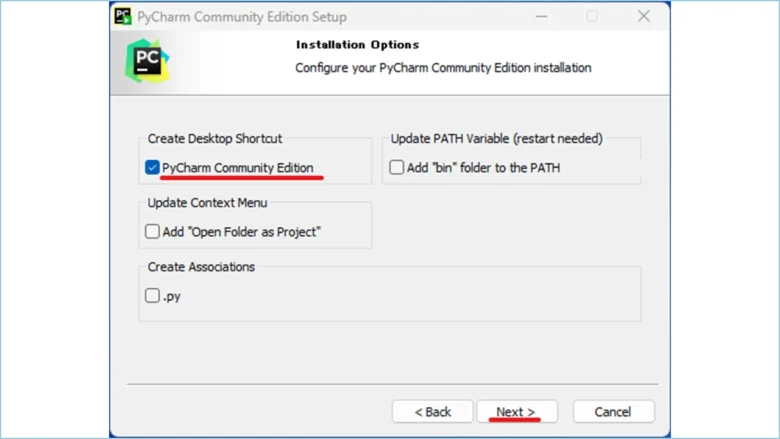
↓[Install]をクリックします。
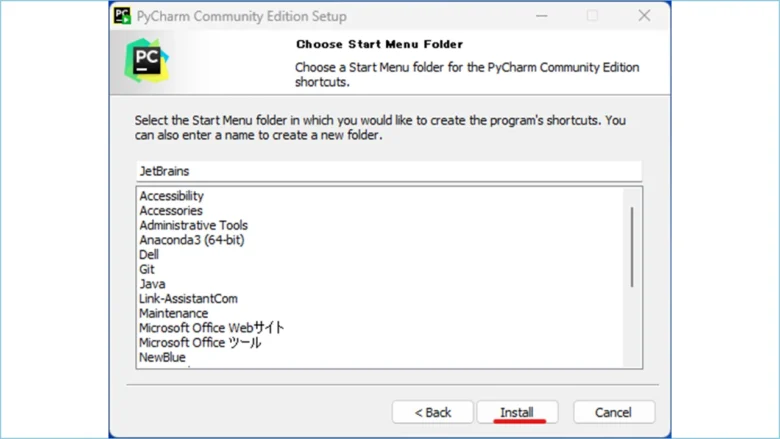
↓インストールしたら早速使いたいので、☑を入れて[Finish]を押します。
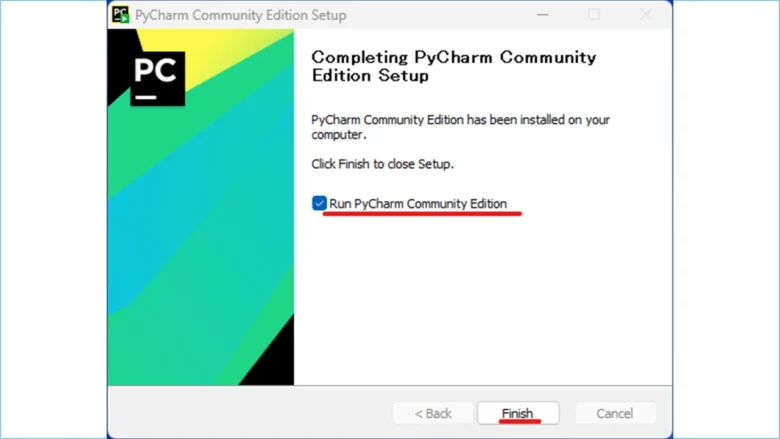
インストールが完了しましたら、PyCharmが起動します。このまま簡単な設定をしておきましょう。
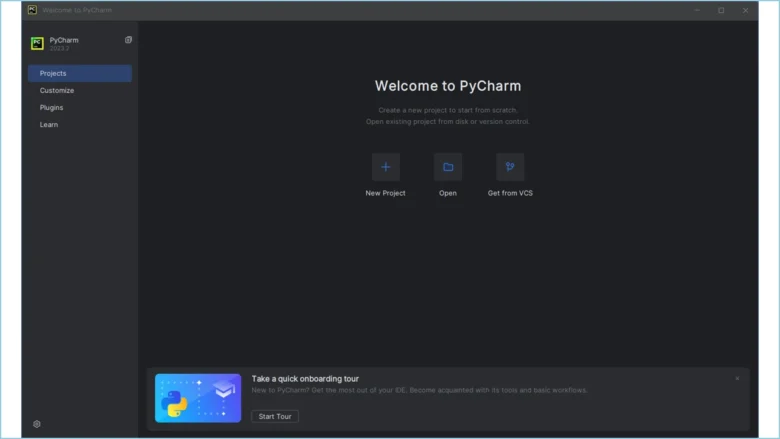
↓[New Project]をクリックします。
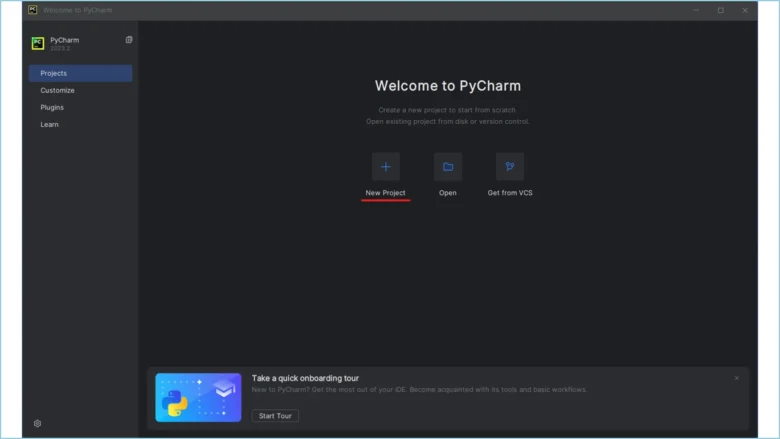
↓[Location]はそのままで構いません。
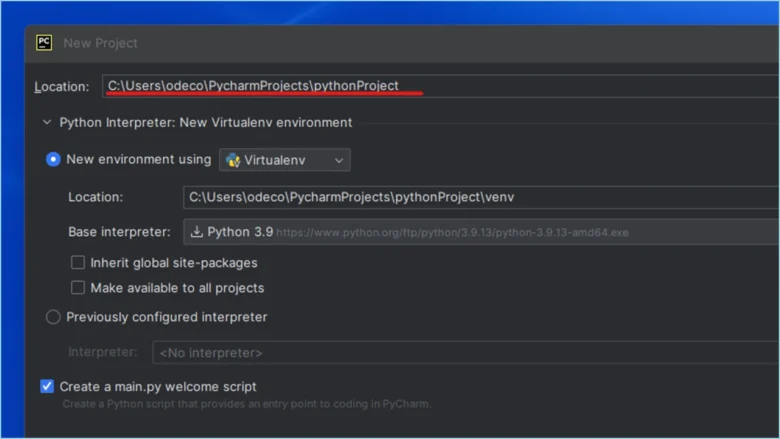
↓[Previously Configured Interpeter]のラジオボタンを押し、[Add Interpreter]をクリックしてください。
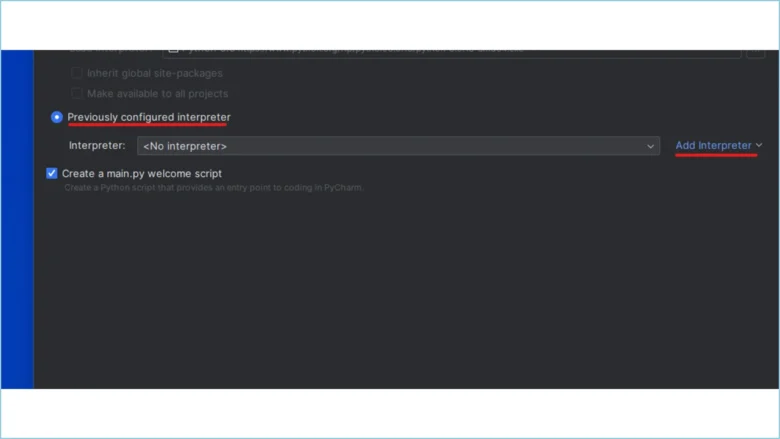
↓[System Interpeter]をクリックし、[Interpreter]をpart1で設定したAnacondaのパスに設定してください。
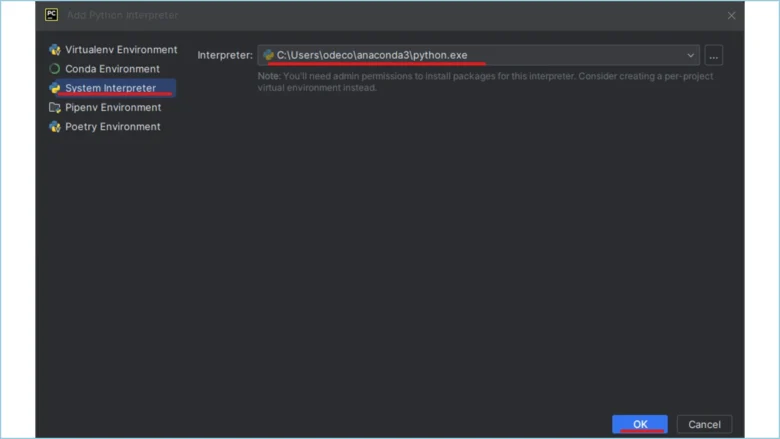
↓[Create]をクリックします。
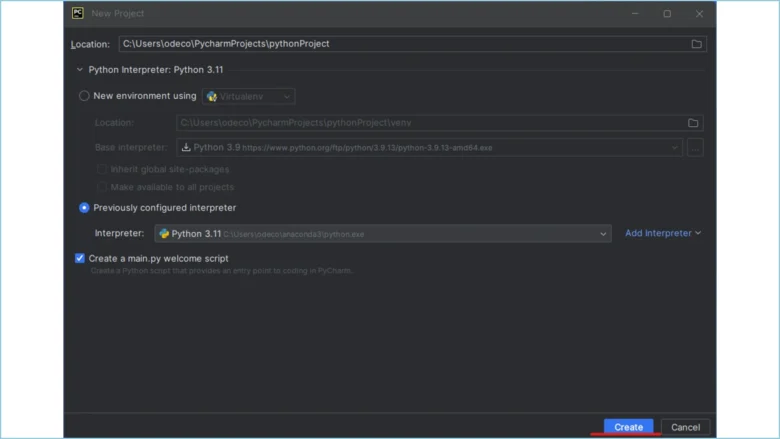
設定は以上です。
●背景色を変える
背景色が黒でもいいのですが、わたしは白いほうが見やすいので背景色を変えます。
↓左上のメニューバーをクリックします。
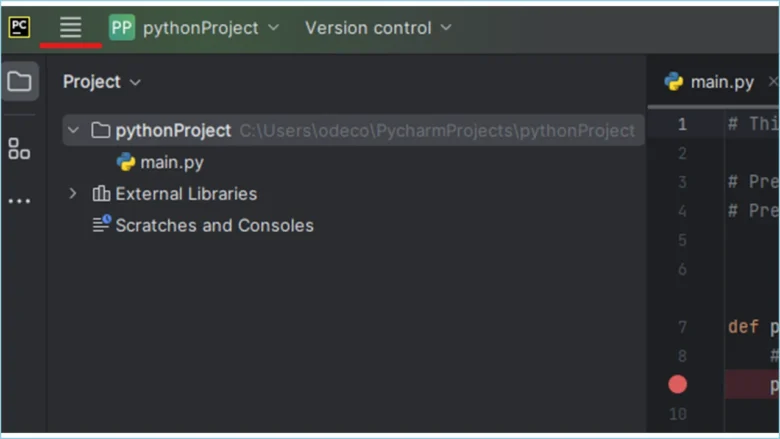
↓[File]から[Settings]をクリックします。
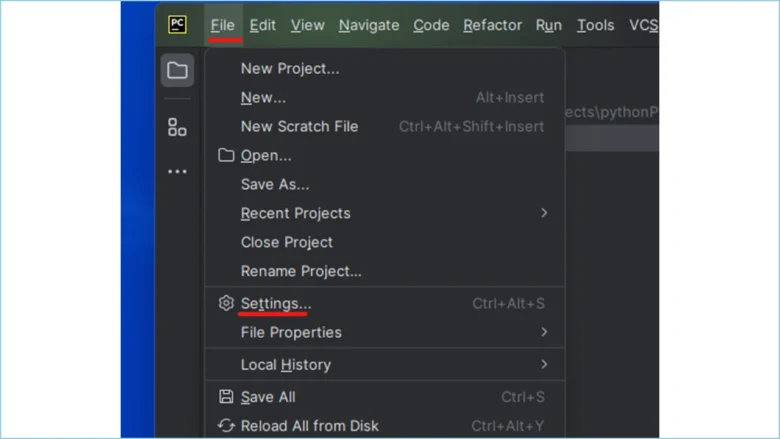
↓[Appearance]から[Theme]の欄で、[IntelliJ Light]を選びます。
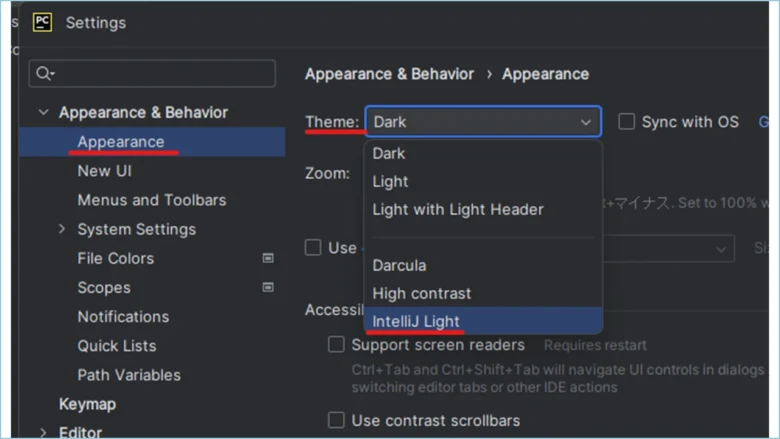
↓変わったでしょうか?
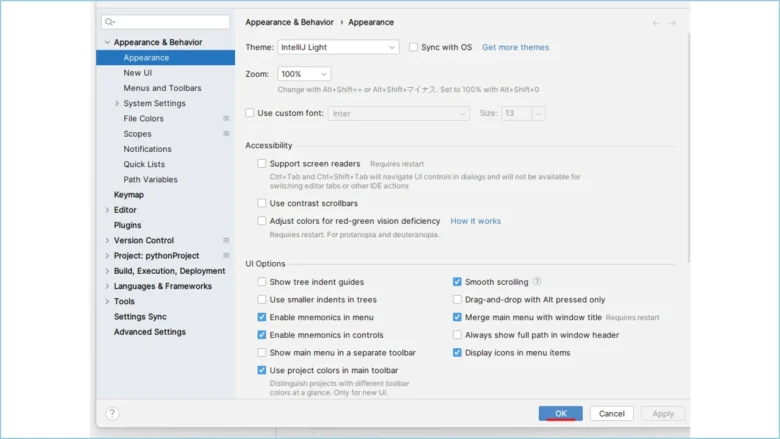
背景色の変更は以上です。
■PyCharmを使ってみる
PyCharmをインストールしたので、使ってみましょう。新しくプロジェクトを作成すると、サンプルファイルが作成されています。
サンプルファイル[main.py]を利用して、PyCharmを使ってみます。
↓右上の三角マークを押し実行してみましょう。もしくは[shift + F10]でも実行できます。
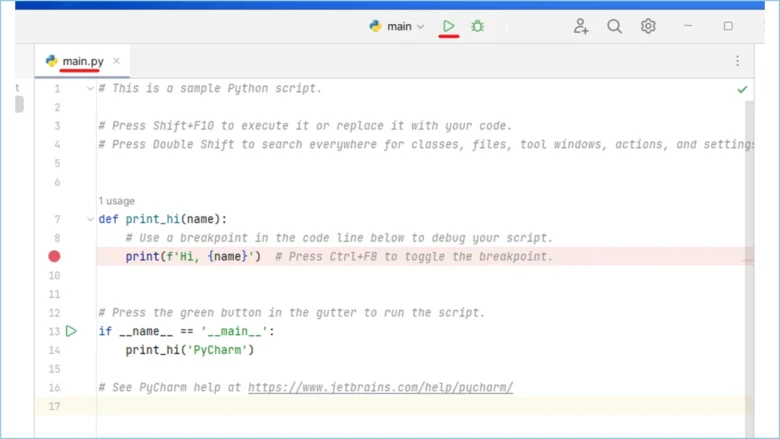
↓実行結果が出力されます。
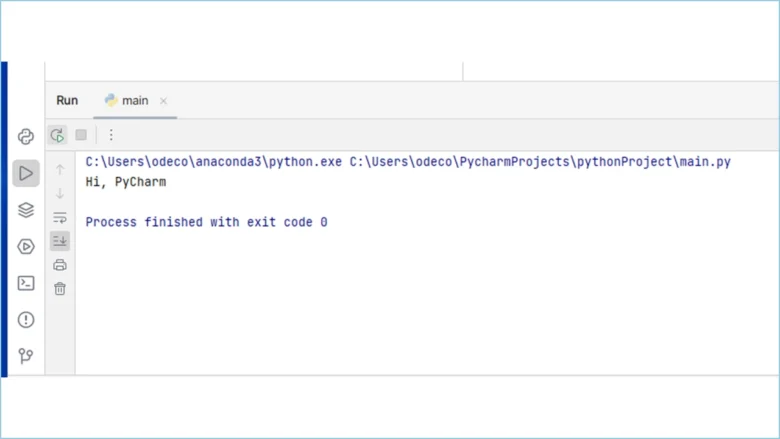
↓ターミナルも利用できます。左下のアイコンバーから[Terminal]をクリックしてください。
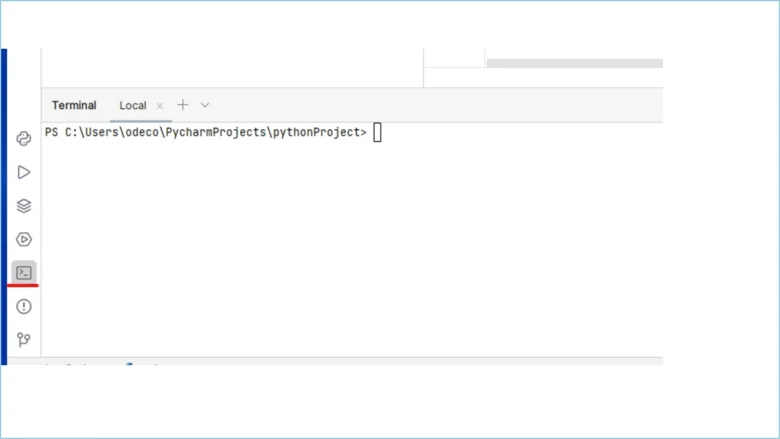
↓以下のコマンドを実行してみましょう。
python .\main.py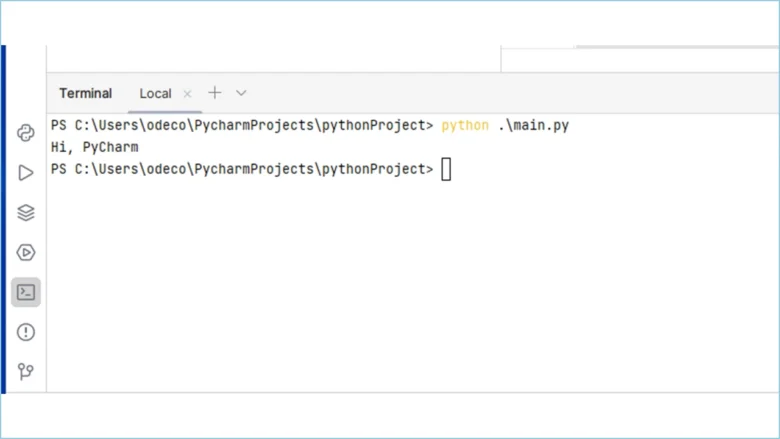
“Hi, PyCharm"と表示されたでしょうか。
今回の設定は以上です。
まとめ:PCにPythonを学習するための環境を整えるpart2
Pythonは、現在最も人気のあるプログラミング言語のひとつです。そのシンプルで読みやすい構文、強力な標準ライブラリ、そして幅広い用途への対応能力から、多くの開発者に支持されています。Pythonを習熟することで、Web開発、データ分析、機械学習、人工知能、自動化ツールの作成など、多岐にわたる分野でのキャリアを追求することが可能です。
私自身も最近Pythonの学習を始め、その魅力と可能性に触れることができました。学習を進める中で、Pythonの柔軟性と使いやすさに驚かされることが多く、日々新しい発見があります。Pythonを学ぶことで、プログラミングの基礎から高度な応用技術までを身につけることができ、将来的にはさまざまなプロジェクトで活躍するためのスキルセットを得ることができるでしょう。
皆さんもぜひ、Pythonの学習を始めてみてください。最初は小さなステップからでも構いません。Pythonの基礎をしっかりと身につけることで、徐々に高度な技術へと進むことができます。オンラインでの豊富なリソースやコミュニティのサポートもあるので、学習の過程で困ったことがあってもすぐに解決策を見つけることができるでしょう。
Pythonの学習は、新しいキャリアの扉を開く第一歩です。これからも学び続け、自分のスキルを磨き、Pythonの世界での活躍を目指していきましょう。私たちの努力が、将来の成功へと繋がることを願っています。共に学び、成長していきましょう。
参考リンク:PyCharm
↓【PR】Python学習におすすめ




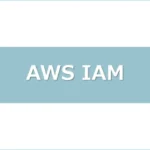
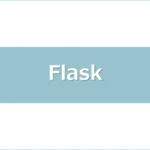
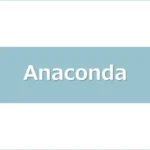

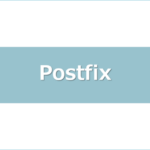
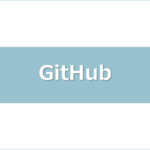

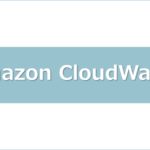

ディスカッション
コメント一覧
まだ、コメントがありません